HOMEユーザーサポートインターネットについてCG3000D
-
CG3000D
ケーブルモデムの動作確認
NETGEAR CG3000D
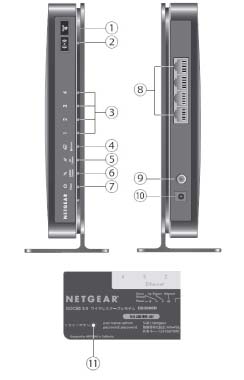
各部の名前とはたらき
①WPS LED WPS機能が動作していると点灯します。外部ボタンを押すと、WPS機能を設定できます。 ②ワイヤレスLED ワイヤレス機能が使用可能になると点灯します。
ケーブルモデムとPC間でワイヤレスでのデータ送受信が行われると点滅します。③LANポートLED 機器をLANケーブルで接続した場合、速度に応じて青(1000Mps)、緑(100Mbps)、オレンジ(10Mbps)で点灯します。ケーブルモデムとPC間でLANでのデータ送受信が行われると点滅します。 ④ケーブルリンクLED ワイヤレスケーブルモデムが使用可能になると点灯します。 ⑤アップストリーム
トラフィックLEDデータ送信準備が完了すると点灯します。 ⑥ダウンストリーム
トラフィックLEDデータ受信準備が完了すると点灯します。 ⑦電源LED 電源投入時に点滅し、緑色に点灯します。 ⑧LANポート LANケーブルを接続します。 ⑨同軸ケーブルコネクタ ケーブルテレビ会社に接続する同軸ケーブルを接続します。
同軸ケーブルを抜かないようにしてください。⑩電源アダプタ差込口 付属の電源アダプタを接続します。 ⑪リセットボタン このボタンを押し続けると、ケーブルモデムが初期化されます。リセットボタンを押す際は、細長いクリップ形状のもので押す必要があります。 インターネット接続が正常な時のモデムの状態
◇ワイヤレス接続時
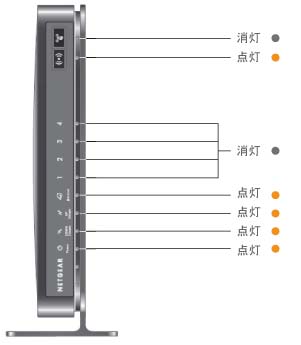
◇LAN(有線)接続時

※パソコンの電源が入っていない時はLANポートLEDが点かない場合があります
インターネットに接続できない場合
◇モデムのランプは正常だがインターネットに接続できない
インターネットに接続できない場合はまずモデムのリセットをお試しください。モデムの電源コンセントの抜き差し後、パソコンの電源を入れ接続を確認してください。
◆それでも接続できない場合
- PC側のワイヤレス接続設定を確認してください
- ノート型PCなどでPC本体にワイヤレス機能OFFのボタンが付いている場合があります。また、ワイヤレス接続設定が消えている可能性がありますので、 再度ワイヤレス接続設定を行ってください。
- セキュリティソフトを使用していませんか?
セキュリティソフトにより接続を制限している場合があります
セキュリティソフトを終了し接続を確認してください
◇POWERランプが点灯しない(すべて消灯)

電源ケーブル類が接続されていますか?
→電源ケーブル類をコンセントおよび装置に正しく接続してください
●改善されない場合はBTVまで連絡してください◇電源LED/ワイヤレスLEDが点灯・ダウンストリームトラフィックLEDが点滅

RRF同軸ケーブルは正しく接続されていますか?
→RF同軸ケーブルを正しく接続してください
●改善されない場合はBTVまで連絡してください◇電源LED/ワイヤレスLED/トラフィックLEDが点灯・ケーブルリンクLEDが点滅

RF同軸ケーブルは正しく接続されていますか?
→RF同軸ケーブルを正しく接続してください
●改善されない場合はBTVまで連絡してください◇電源LED/ワイヤレスLEDが点灯・トラフィックLEDが点滅

モデムのコンセントを抜き差ししてモデムをリセットしてください
●改善されない場合はBTVまで連絡してください◇(LAN(有線)接続時)WPS LED/LANポートLEDのみ消灯・その他点灯

PCとのケーブルが正しく接続されていますか?
→PCとの接続を正しく行ってください
※ケーブルがゆるんでいる場合もありますので、 しっかり入っているか確認してください
-
- 2024.11.01
- 【重要】BSデジタル放送をご覧のお客様へ(2024年11月11日実施)
- 2024.10.16
- 【重要】BSデジタル放送をご覧のお客様へ(2024年10月22日実施)
- 2024.09.19
- 【お知らせ】なりすましメールに関する注意喚起について(第5報)
- 2024.09.18
- 一部番組終了のお知らせ
- 2024.09.01
- メッシュWi-Fi レンタルサービス開始のお知らせ
-
- 2024.11.08
- 11月15日実施【日南局】伝送路移設に伴うサービス一時停止のお知らせ
- 2024.11.01
- 11月11日実施【都城局】センター機器メンテナンスに伴うサービス一時停止のお知らせ
- 2024.10.19
- 10月19日【都城局】障害復旧のお知らせ
- 2024.10.15
- 10月15日 【都城局】障害対応中のお知らせ

 ・
・
 ・
・
 と同じ、霧島ホールディングスグループの一員です。
と同じ、霧島ホールディングスグループの一員です。